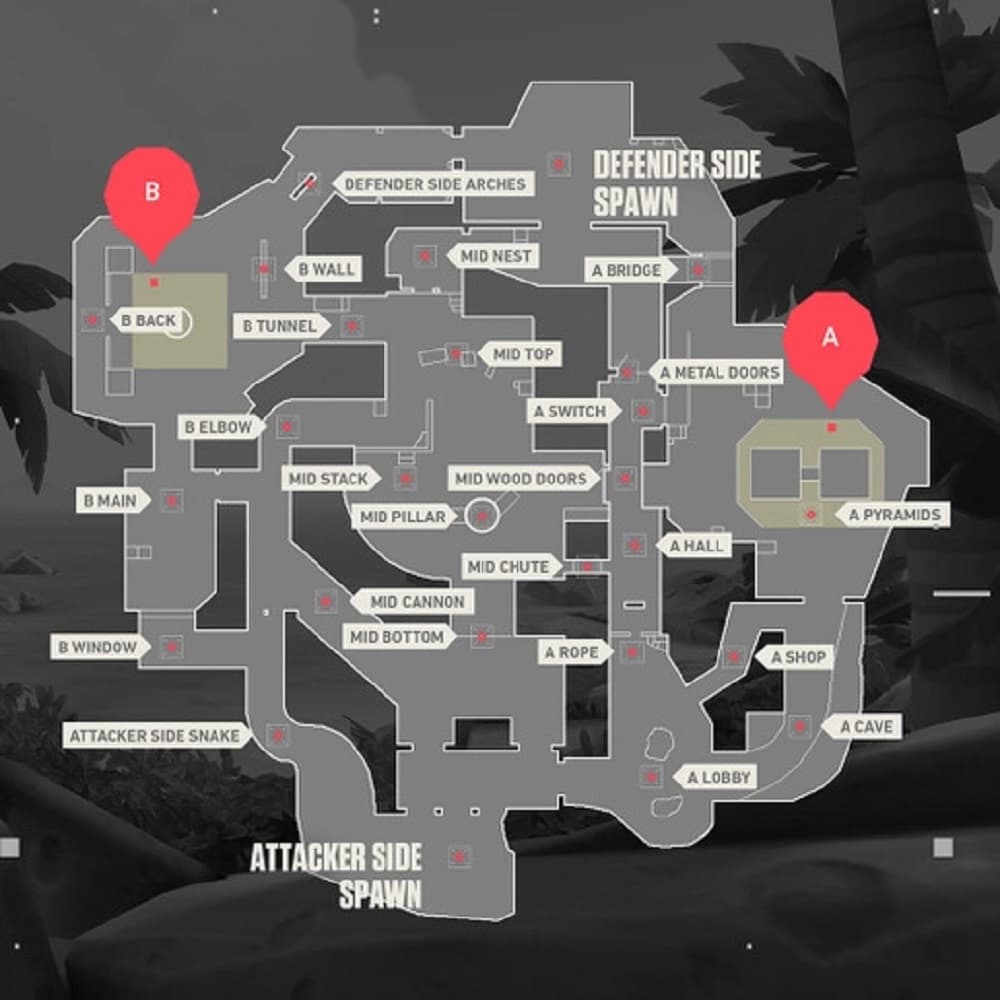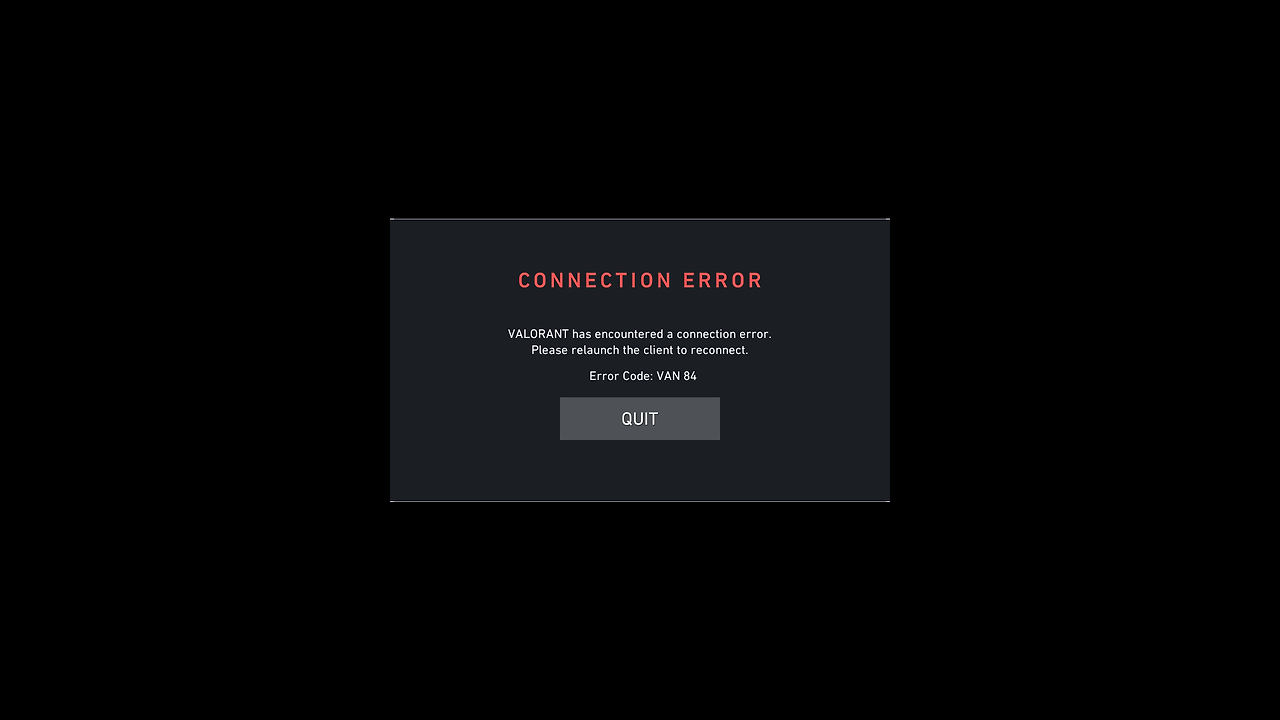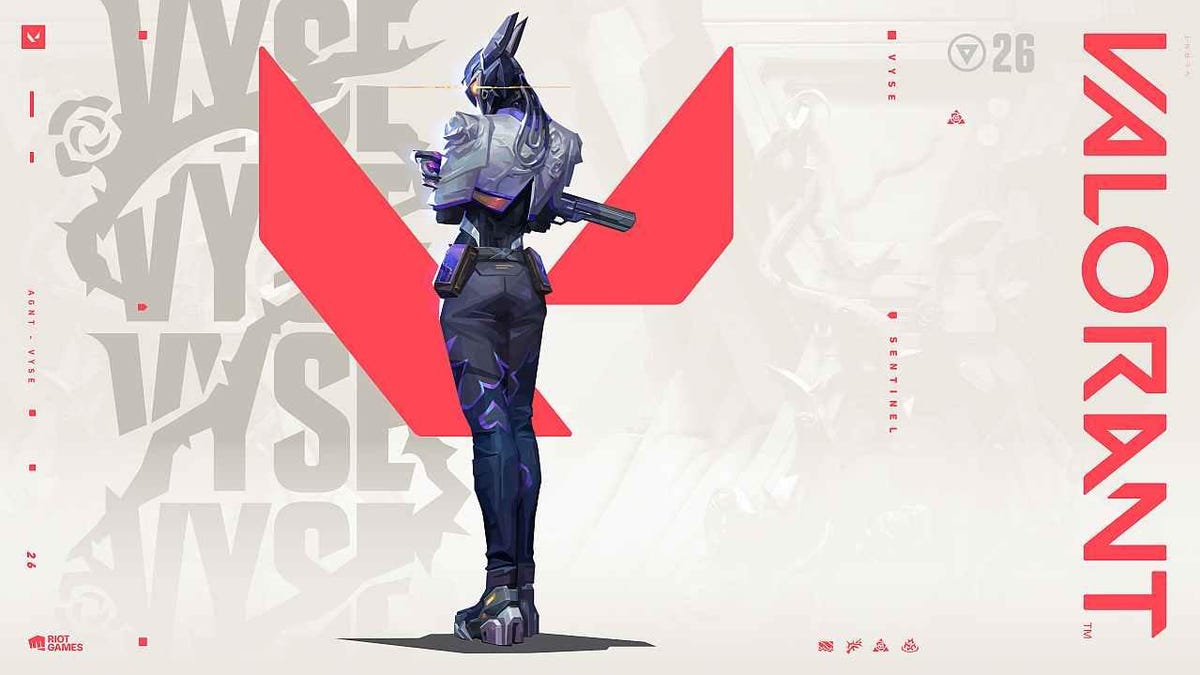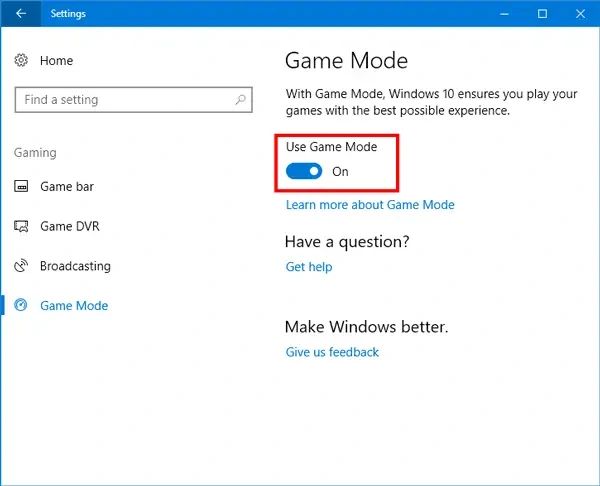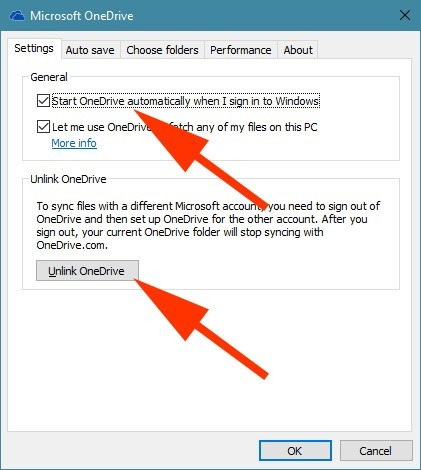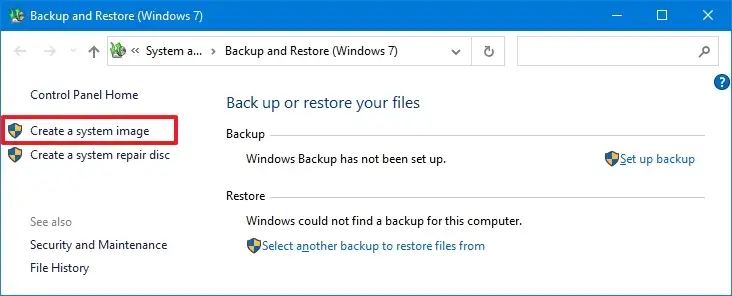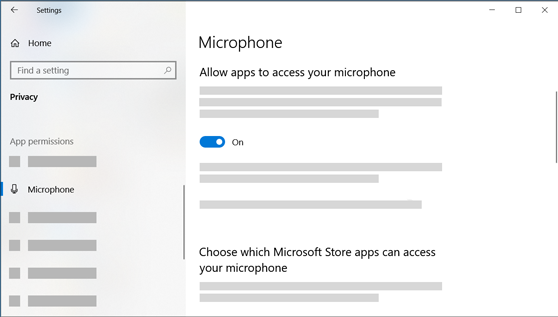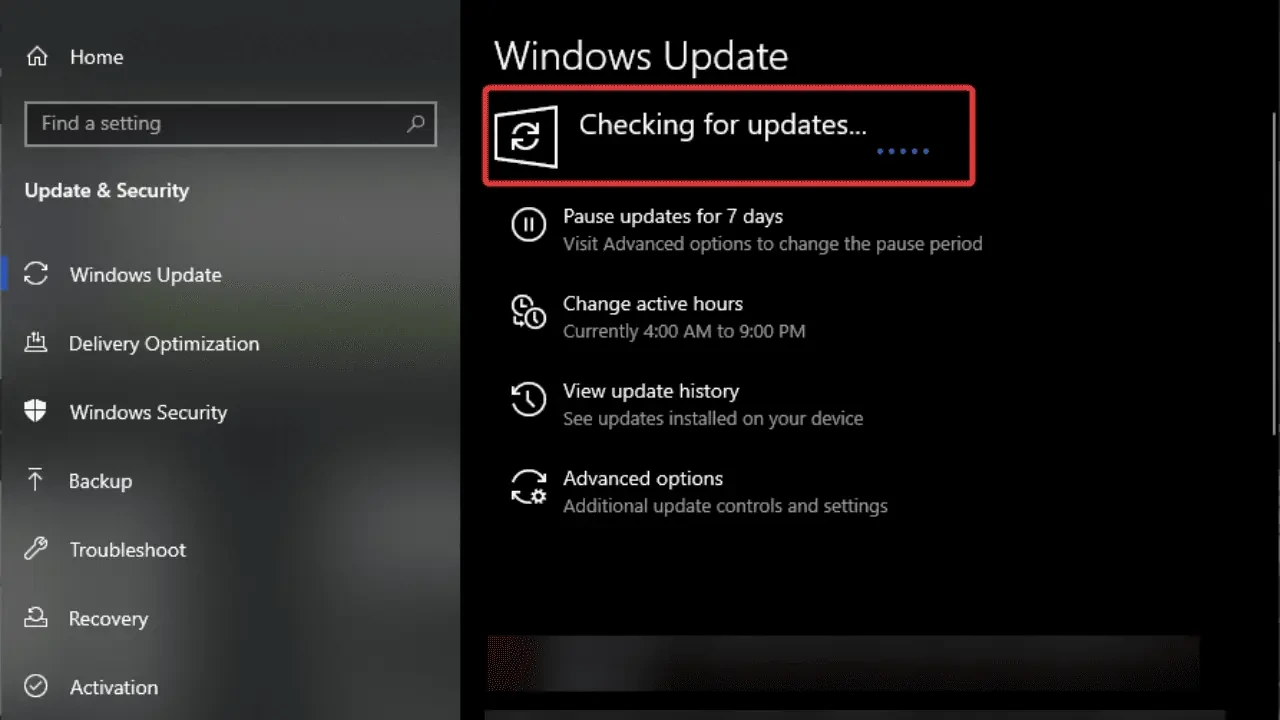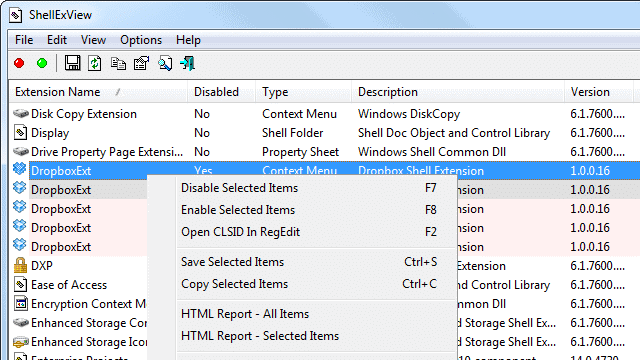Sage는 많은 방어 기술을 가지고 있으며 단순한 치유자가 아니므로 강점을 아는 것이 중요합니다. Valorant에서 Sage의 능력과 게임에서 사용할 수 있는 팁에 대해 알아보겠습니다. 1. 방어 장벽을 위한 시간과 장소 팀에서 Sage를 선택하는 주된 이유 중 하나는 특정 위치에서 적의 접근을 차단하는 것입니다. 따라서 방어 중일 때 중요한 장소에 적절한 장벽을 설치하면 적의 전략을 지연시키거나 방해할 수 있습니다. 스플릿 미드와 아이스박스 키친과 같은 곳은 세이지의 방어벽을 방어하기 위한 최고의 장소입니다. 공격 중에는 측면 벽을 설치할 수 있습니다. 그러나 회전하려고 하면 벽이 역효과를 낼 수 있습니다. 따라서 공격 중에는 벽을 다른 곳에 사용하는 것이 좋습니다. 적의 밀격을 예상하고..